En el mundo del intercambio de videos en línea, el contenido esrey, pero la estética tampoco es un peón. YouTube puede ser el principal sitio web de transmisión de video del mundo, pero no es necesariamente el mejor diseñado del mundo. Ya hemos cubierto muchas máscaras faciales para YouTube, algunas con potencial real como Toogles y Cinetonic. Los usuarios de Windows 8 lo tienen aún mejor, seleccionando su favorito entre las opciones de gran apariencia como PrimeTube, MetroTube y ahora, Hiper. Esta última aplicación de YouTube de Windows Store tiene enmenos dos factores a su favor: uno, su énfasis generoso y sin excusas en la experiencia de visualización, y dos, que puede iniciar sesión con su cuenta de YouTube, suscribirse a diferentes canales, acceder a sus videos cargados y personalizar la pantalla de inicio de la aplicación.
Bien, ¡vamos a verlo! Al iniciar Hyper, aterrizará en su pantalla de inicio, que muestra los videos de la página principal de YouTube en tres amplias categorías: "Más populares", "Favoritos principales" y, si ha iniciado sesión en su cuenta de usuario, "Suscripciones más recientes". Incluso puede anclar sus canales favoritos a la pantalla de inicio para obtener acceso instantáneo.

La búsqueda de Hyper, a la MetroTube, es definitivamente unaCaracterística ganadora. Simplemente comience a escribir el video que desea ver, y el panel de búsqueda se abrirá automáticamente a la derecha, con las entradas más relevantes enumeradas debajo del campo de texto. Presiona Intro y accederás a la pantalla de resultados de búsqueda, donde puedes desplazarte por numerosas recomendaciones de YouTube en mosaico agradable.
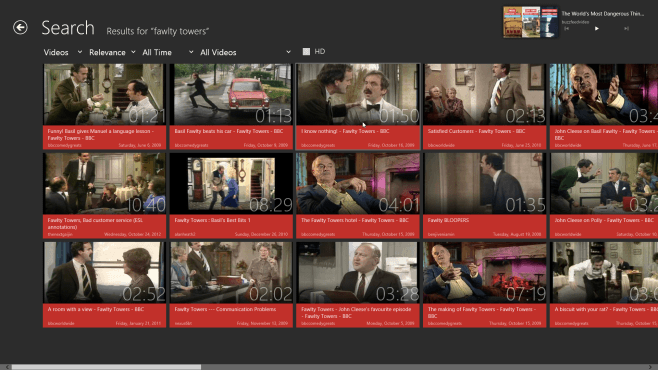
En la parte superior, verás algunas opciones de filtradoque le permiten afinar aún más sus resultados de búsqueda. Puede, por ejemplo, elegir entre cargar resultados relevantes o populares y resultados más nuevos o más antiguos para su consulta de búsqueda. Un menú desplegable le permite reducir los videos por categorías como 'Comedia', 'Música', 'Noticias', 'Juegos', etc. Incluso puede filtrar todos los videos de definición baja o estándar marcando la casilla de verificación 'HD' .
Para ver un video, simplemente haga clic en su mosaico. Comenzará a jugar en pantalla completa de forma predeterminada.

Los controles de reproducción principales son bastante estándar.por lo que esperarías en una aplicación de YouTube. Desde la izquierda, puede configurar el video para que se repita, ver qué video se está reproduciendo actualmente usando el botón "Reproduciendo ahora" e incluso guardarlo en una lista de reproducción nueva o existente si ha iniciado sesión en su cuenta.
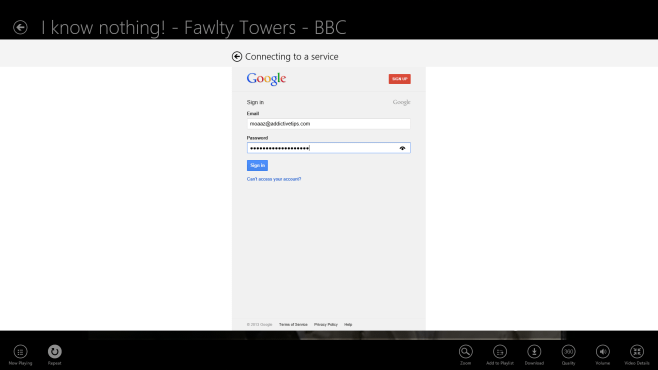
Desde la derecha, puede acercar y alejar elvideo, agréguelo a su lista de reproducción, cambie entre las resoluciones SD, 720p y Full HD 1080p con el botón "Calidad", cambie su volumen y descargue el video en cualquiera de los formatos disponibles. (Asegúrese de que no esté protegido por restricciones de derechos de autor, según las pautas de Google).
Los desarrolladores de Hyper sintieron que era mejor separar la reproducción de video de ver sus detalles. Los "Detalles del video" lo llevarán allí.
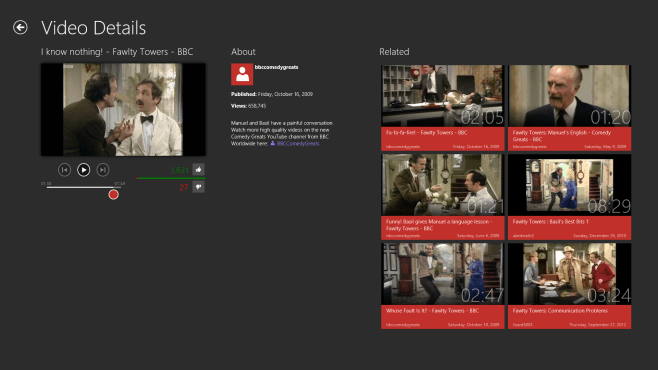
Puede seguir viéndolo desde el panel de la izquierda, o navegar por la información estándar de YouTube sobre el video, como cuándo se publicó, la cantidad de vistas, comentarios, etc.
Para acceder al panel de configuración, haga clic en la flecha en el titular del título Hyper en la pantalla de inicio de la aplicación. También puede revisar el historial de su reloj o iniciar sesión desde aquí.
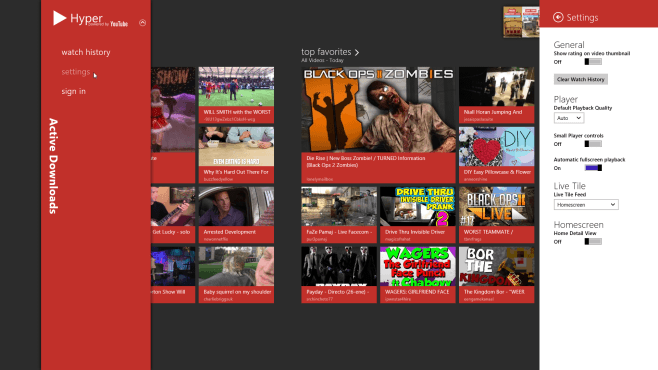
La barra de encantos "Configuración" se deslizará hacia afueralado derecho. En "General", puede elegir si desea ver la información de calificación en las pantallas de miniaturas de los videos o no, y borrar su historial de reproducciones. Desde el menú desplegable "Reproductor", puede seleccionar la calidad predeterminada con la que desea que comience cada video. También puede cambiar de botones grandes del reproductor multimedia a botones pequeños aquí, y desactivar la función de reproducción automática de pantalla completa.
Las ventajas adicionales incluyen la reproducción de videos en segundo plano, el uso de la vista rápida de Windows 8 para realizar múltiples tareas mientras se ve un video y, finalmente, ver los metadatos del artista para videos musicales etiquetados.
La aplicación es compatible con inglés, alemán, francés, ruso, portugués (Brasil) y chino (tradicional), y puede ejecutarse en dispositivos Windows 8 y Windows RT.
Instalar Hyper desde la tienda de Windows













Comentarios